Comme le dit le proverbe : « Un homme averti en vaut deux ». Les téléphones intelligents sont partout dans notre vie. Que ce soit les petits ou les grands, presque tout le monde a un smartphone. Il est possible de personnaliser votre smartphone en installant des applications supplémentaires, telles que des jeux ou des utilitaires, via des magasins d’applications en ligne pour différents systèmes d’exploitation. Pour atteindre leur potentiel, il est nécessaire que vous vous connectiez à Internet par l’intermédiaire d’un réseau de téléphonie mobile ou d’un réseau Wi-Fi.
C’est pour cette raison que la taille des données sur votre Samsung devient énorme. Il est donc nécessaire de faire une sauvegarde de votre Samsung.
Alors il y a un problème qui se pose : comment sauvegarder et restaurer Samsung Galaxy/Note ?
Ne vous inquiétez pas et suivez le reste !
FonePaw pour Android est un logiciel professionnel pour sauvegarder des données Android sur PC. Eh bien sûr, vous pouvez aussi enregistrer des conversations, des photos, des vidéos ou d’autres choses de votre compte WhatsApp.
FonePaw - Sauvegarde & Restauration De Données Android, un logiciel de sauvegarde Android, vous permet de transférer les données de votre Samsung Galaxy/Note. Avant de télécharger ce logiciel, vérifiez si votre appareil Samsung est pris en charge. Ce programme permet d’exporter des données de tous les smartphones Samsung populaires, dont :
- Samsung Galaxy Note 8
- Samsung Galaxy S8
- Samsung Galaxy S7/S7 Edge
- Samsung Galaxy Note 5
- Samsung Galaxy S6 Edge
- Samsung Galaxy S6
- Samsung Galaxy S5
- Samsung Galaxy Note 4
- Samsung Galaxy A8
- Samsung Galaxy A9
Téléchargez et installez d’abord l’essai gratuit sur votre PC.
Étape 1. Connectez votre téléphone Samsung au PC avec un câble USB.
Ouvrez ce logiciel dans votre PC, et cliquez sur Sauvegarde & Restauration De Données Android qui se trouve dans la partie droite. Pour sauvegarder des données Samsung, vous avez deux choix : « Sauvegarde de Données » et « Sauvegarde 1-clic ».
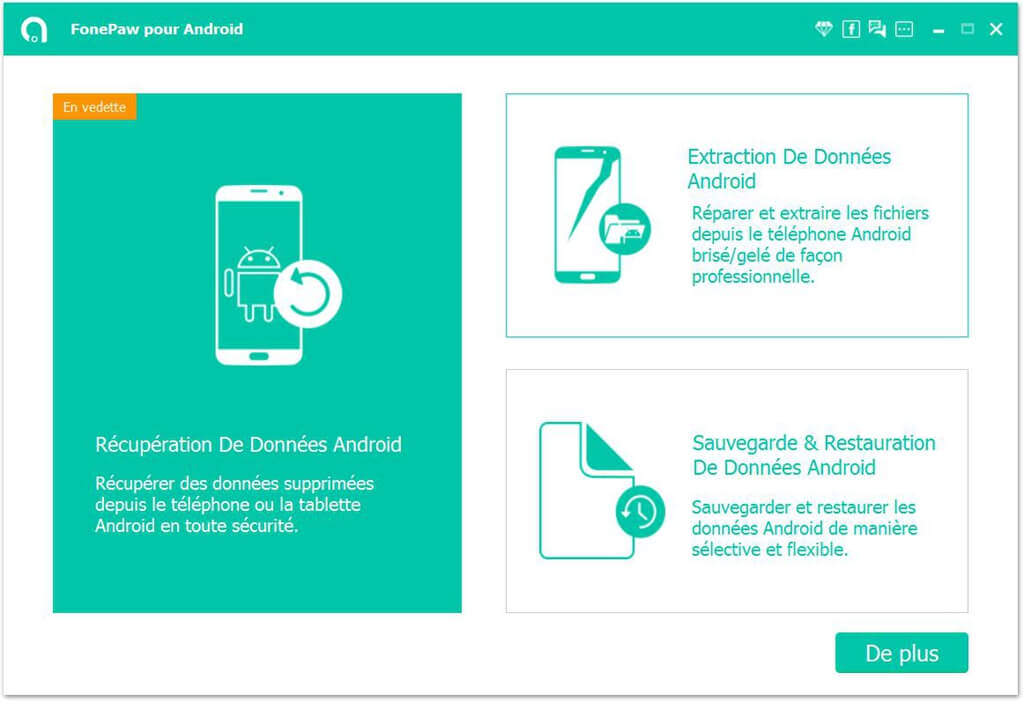
Pour Sauvegarde de Données : Connectez votre téléphone Samsung avec le PC, et ce logiciel scannera votre appareil.
Pour Sauvegarde 1-clic : Il faut que vous choisissiez l’emplacement de sortie du fichier de sauvegarde et connecter votre appareil au PC, ce logiciel va sauvegarder automatiquement vos données. Et c’est fini !
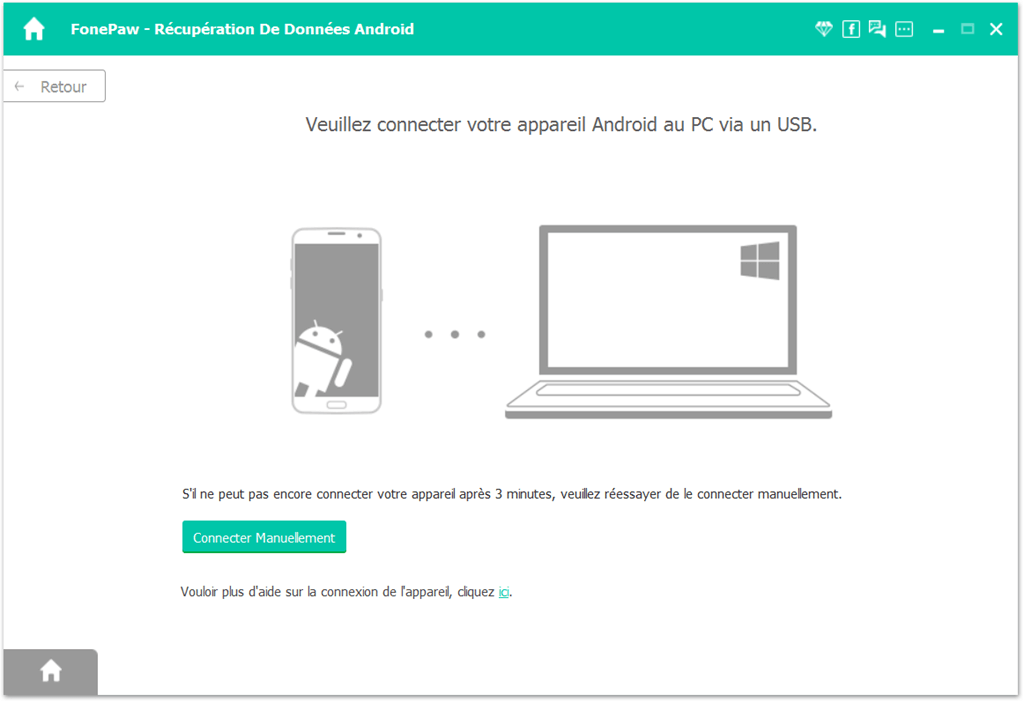
Note : Sauvegarde 1-clic ne peut pas choisir le type de fichiers que vous voulez, ce logiciel va sauvegarder toutes les données sur votre appareil Samsung. Et c’est bon !
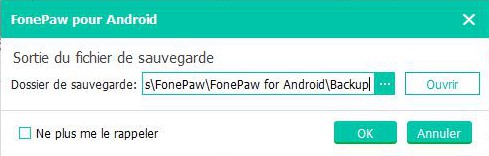
Étape 2. Choisissez les fichiers à sauvegarder.
Choisissez « Tout Sélectionner » pour la sauvegarde, ici vous pouvez choisir « sauvegarde cryptée », et puis cliquez sur « Commencer ». Il y aura une petite fenêtre qui vous demandera d’entrer l’emplacement de sortie du fichier de sauvegarde, vous pourrez voir le fichier de sauvegarde dans cet endroit sur votre ordinateur.
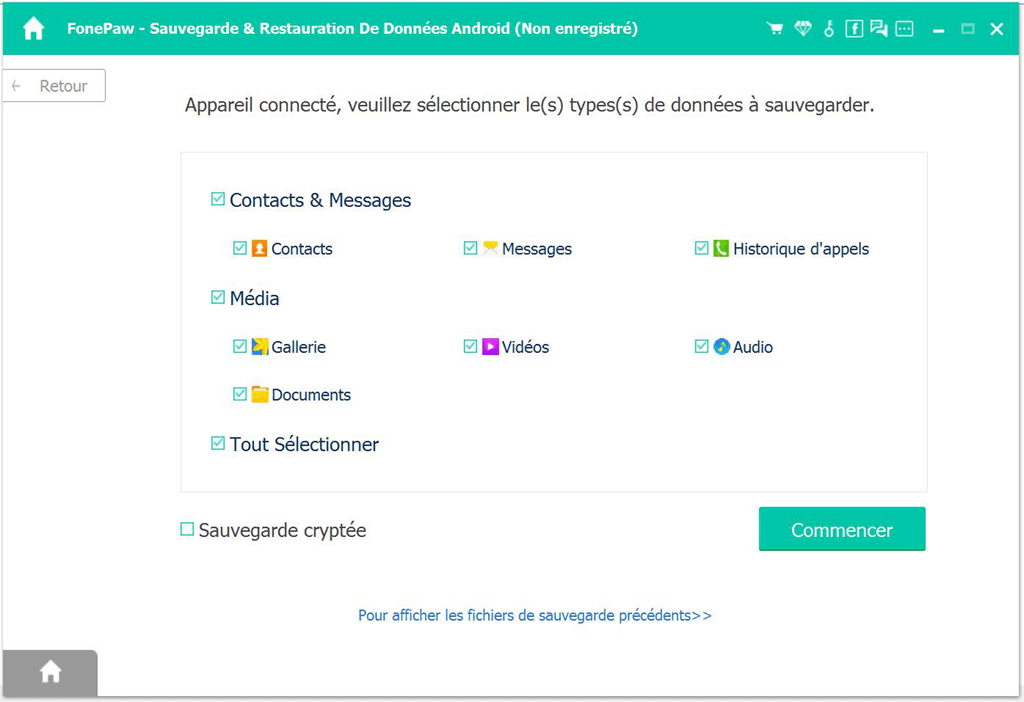
Étape 3. Terminez de sauvegarder et commencez à restaurer.
Quand la sauvegarde est finie, une fenêtre va vous annoncer combien d’objets vous avez réussi à sauvegarder et combien ont échoué.
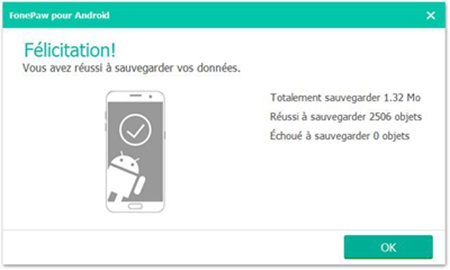
Cliquez sur « OK », vous pourriez voir les dossiers ayant été sauvegardé sur votre ordinateur, choisissez les dossiers que vous venez de sauvegarder.
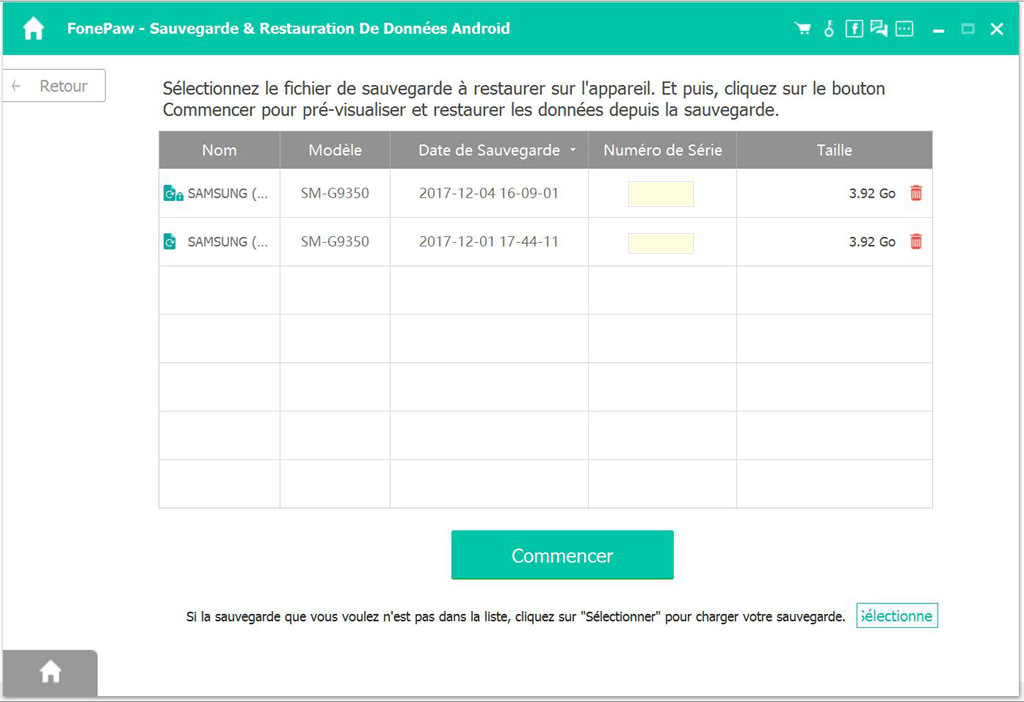
Remarque : Ne débranchez pas votre téléphone Samsung, veuillez patienter jusqu’à ce que la restauration soit terminée.
Si vous avez choisi « sauvegarde cryptée » avant, ici il vous faudra entrer à nouveau le mot de passe pour commencer à restaurer.
Étape 4. Cliquez sur « Restaurer ».
Vous pouvez voir les types de dossiers que vous avez déjà sauvegardé dans la liste à gauche, choisissez tous les types de dossiers et puis cliquez sur « Restaurer ».
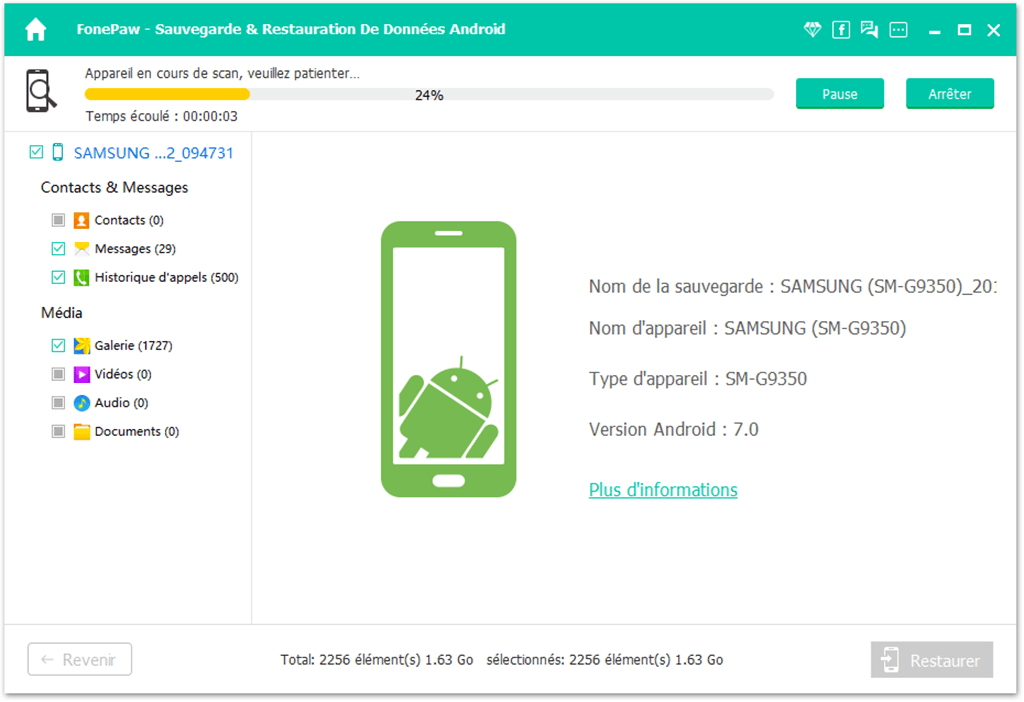
Dépendant de la taille de fichiers à restaurer, ce processus pourrait prendre un certain temps, veuillez patienter.
Et voilà ! C’est facile, non ? Si vous voulez en savoir plus sur les fonctionnalités de FonePaw pour Android, vous pouvez le télécharger gratuitement à partir des liens ci-dessous. Profitez-en maintenant !
 Transfert WhatsApp pour iOS
Transfert WhatsApp pour iOS
